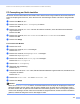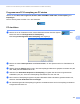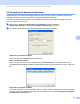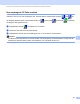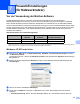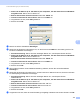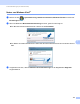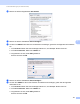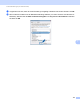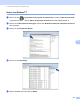Software User's Guide
Table Of Contents
- SOFTWARE-HANDBUCH
- Inhaltsverzeichnis
- Teil I: Gerätetasten
- Teil II: Windows®
- 2 Drucken
- Brother-Druckertreiber verwenden
- Dokument drucken
- Duplexdruck (beidseitig Drucken)
- Gleichzeitig scannen, drucken und faxen
- Druckertreiber-Einstellungen
- Druckertreibereinstellungen aufrufen
- Funktionen des Windows®-Druckertreibers
- Registerkarte Grundeinstellungen
- Registerkarte Erweitert
- Registerkarte Zubehör
- Support
- Funktionen des BR-Script-3-Druckertreibers (PostScript®-3™-Emulation)
- Status Monitor
- 3 Scannen
- Scannen eines Dokumentes mit dem TWAIN-Treiber
- Scannen eines Dokumentes mit dem WIA-Treiber (Windows® XP/Windows Vista®/Windows® 7)
- Scannen eines Dokumentes mit dem WIA-Treiber (Windows-Fotogalerie und Windows-Fax und Scan)
- ScanSoft™ PaperPort™ 12SE mit OCR von NUANCE™ verwenden
- Objekte ansehen
- Organisation der Objekte in den Ordnern
- Verknüpfungen zu anderen Anwendungen
- ScanSoft™ PaperPort™ 12SE mit Texterkennung (OCR) konvertiert eingescannten Text so, dass er bearbeitet werden kann
- Objekte aus anderen Anwendungen importieren
- Objekte in andere Formate exportieren
- Deinstallation von ScanSoft™ PaperPort™ 12SE mit OCR-Texterkennung
- 4 ControlCenter4
- Übersicht
- ControlCenter4 im Standard-Modus verwenden
- Registerkarte Scannen
- Registerkarte PC-FAX (für MFC-9460CDN, MFC-9465CDN und MFC-9970CDW)
- Registerkarte Geräteeinstellungen
- Registerkarte Support
- ControlCenter4 im Erweiterten Modus verwenden
- Registerkarte Scannen
- Registerkarte PC-Kopie
- Registerkarte PC-FAX (für MFC-9460CDN, MFC-9465CDN und MFC-9970CDW)
- Registerkarte Geräteeinstellungen
- Registerkarte Support
- Registerkarte Benutzerdefiniert
- 5 Remote Setup (für MFC-9460CDN, MFC-9465CDN und MFC-9970CDW)
- 6 Brother PC-FAX-Software (für MFC-9460CDN, MFC-9465CDN und MFC-9970CDW)
- 7 Firewall-Einstellungen (für Netzwerknutzer)
- 2 Drucken
- Teil III: Apple Macintosh
- 8 Drucken und Faxen
- 9 Scannen
- 10 ControlCenter2
- 11 Remote Setup
- Teil IV: Scanner-Taste verwenden
- 12 Scannen (für Nutzer des USB-Anschlusses)
- 13 Scannen im Netzwerk
- Vor dem Scannen im Netzwerk
- Scanner-Taste im Netzwerk verwenden
- Scan to E-Mail
- Scan to E-Mail (E-Mail-Server, für DCP-9270CDN, MFC-9460CDN, MFC-9465CDN und MFC-9970CDW)
- Scan to Bild
- Scan to Text
- Scan to Datei
- Scan to FTP
- Scan to Netzwerk (SMB)
- Neue Standardeinstellungen für Scan to E-Mail-Server festlegen (für DCP-9270CDN und MFC-9970CDW)
- Neue Standardeinstellungen für die Dateigröße festlegen (für Scan to FTP und Netzwerk) (für DCP-9055CDN, MFC-9460CDN und MFC-9465CDN)
- Stichwortverzeichnis
- brother GER
118
7
7
Vor der Verwendung der Brother-Software 7
Firewall-Einstellungen am PC verhindern eventuell das Zustandekommen der erforderlichen
Netzwerkverbindungen zum Drucken, Scannen und zur Verwendung der PC-Fax-Funktion im Netzwerk.
Wenn Sie die Windows
®
-Firewall verwenden und die MFL-Pro Suite bereits von der CD-ROM installiert
wurde, ist die Firewall schon entsprechend konfiguriert. Wenn nicht von der CD-ROM installiert wurde, folgen
Sie den Anweisungen unten zum Konfigurieren der Windows
®
-Firewall. Wenn Sie eine andere persönliche
Firewall-Software verwenden, lesen Sie das Handbuch dieser Software oder wenden Sie sich an den
Hersteller der Software.
UDP-Portnummern zur Firewall-Konfiguration
1
Fügen Sie Portnummer 137 hinzu, falls nach dem Hinzufügen von Port 54925 und 54926 weiter Probleme mit der Netzwerkverbindung auftreten
sollten. Portnummer 137 unterstützt auch das Drucken und das Remote Setup im Netzwerk.
Windows
®
XP SP2 oder höher 7
a Klicken Sie im Start-Menü auf Systemsteuerung, Netzwerk- und Internetverbindungen und dann
auf Windows-Firewall.
Vergewissern Sie sich, dass für die Windows-Firewall in der Registerkarte Allgemein die Einstellung
Ein gewählt ist.
b Klicken Sie auf die Registerkarte Erweitert und dann unter Netzwerkverbindungseinstellungen auf
Einstellungen....
c Klicken Sie auf die Schaltfläche Hinzufügen.
d Fügen Sie Port 54925 zum Scannen im Netzwerk hinzu, indem Sie die folgenden Informationen
eingeben:
1 Dienstbeschreibung: Geben Sie einen beliebigen Namen ein, zum Beispiel “Brother Scanner”.
Firewall-Einstellungen
(für Netzwerknutzer)
7
UDP-Port Scannen im
Netzwerk
PC-FAX im
Netzwerk
Scannen im Netzwerk und
PC-FAX im Netzwerk
1
Externe Portnummer 54925 54926 137
Interne Portnummer 54925 54926 137